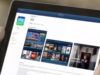Come vedere Sky Go su PC
Per motivi di lavoro, dovrai stare fuori casa per alcuni giorni non potendo così guardare il tuo programma Sky preferito comodamente seduto davanti al televisore. Tuttavia, avendo deciso di portare con te il tuo computer, vorresti usare Sky Go per sfruttare il tuo abbonamento anche fuori casa: non avendo mai avuto l'esigenza di usare il servizio in questione prima d'ora, però, non sai bene come procedere per attivarlo e riprodurre i contenuti di tuo interesse.
Le cose stanno così, dico bene? Allora lascia che sia io a darti una mano e spiegarti come vedere Sky Go su PC. Nei prossimi paragrafi di questa guida, infatti, troverai non solo procedura dettagliata per scaricare e installare l'applicazione del servizio in questione sul tuo computer ma anche le indicazioni necessarie per accedere con il tuo account Sky e riprodurre i contenuti di tuo interesse.
Se vuoi saperne di più, non devi far altro che metterti comodo, prenderti cinque minuti di tempo e leggere con attenzione i prossimi paragrafi. Seguendo le indicazioni che sto per darti e mettendole in pratica, ti assicuro che riuscirai ad accedere a Sky Go e usare il servizio in questione per guardare tutti i contenuti che desideri tra quelli inclusi nel tuo abbonamento Sky. Buona lettura e, soprattutto, buona visione!
Indice
- Si può vedere Sky Go sul PC?
- Come vedere Sky Go su PC e Mac
- Come vedere Sky Go su PC senza app
- Come vedere Sky su PC senza Sky Go
Si può vedere Sky Go sul PC?
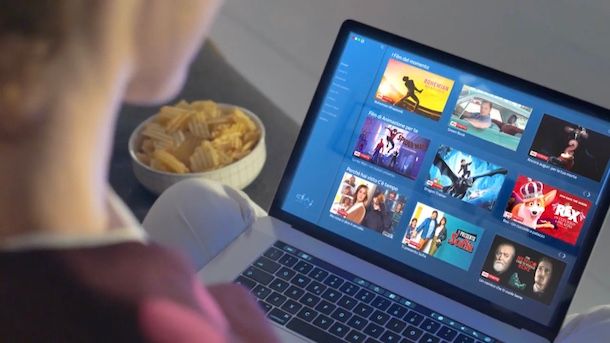
Prima di entrare nel vivo di questo tutorial e spiegarti nel dettaglio come vedere Sky Go su PC, lascia che ti fornisca alcune informazioni preliminari a tal riguardo.
Innanzitutto, se ti stai domandando se si può vedere Sky Go sul PC, sarai contento di sapere non solo che la risposta è affermativa ma che, a differenza di quanto avveniva in passato, non è più necessario attivare il servizio in questione.
Infatti, ormai da diverso tempo Sky Go è incluso gratuitamente in tutti gli abbonamenti Sky e attivo per impostazione predefinita. Di conseguenza, è sufficiente scaricare la relativa applicazione per avere la possibilità di riprodurre tutti i contenuti inclusi nel proprio abbonamento da computer, da smartphone e tablet.
Per quanto riguarda la visione da computer, è necessario scaricare il client ufficiale di Sky Go. A tal proposito, devi sapere che il software in questione richiede su PC Windows almeno una RAM di 2 GB, un processore Intel Dual Core o Core2 Duo con 2.1 GHz per CPU o AMD con 2.9 GHz e una scheda grafica con almeno 1 GB RAM. Inoltre, ti sarà utile sapere che Sky Go è compatibile con computer equipaggiati con Windows 7 o superiori.
Per installare Sky Go su Mac, invece, è sufficiente avere almeno una versione di macOS pari o superiore alla 10.12. Inoltre, per un corretto funzionamento del software, è richiesta una memoria di 4 GB DDR2, un processore Intel Core i3 e una scheda grafica con almeno 512 MB di RAM.
Infine, devi sapere che è possibile usare Sky Go su un massimo di quattro dispositivi diversi (che è possibile cambiare in qualsiasi momento) ma la visione in contemporanea è consentita solo su uno schermo alla volta. Chiarito questo, vediamo come procedere.
Come vedere Sky Go su PC e Mac
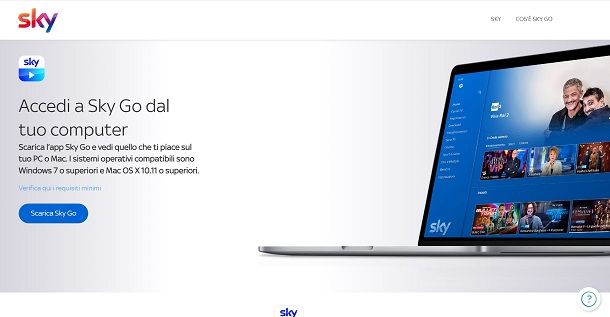
Per iniziare a vedere Sky sul PC, collegati al sito ufficiale di Sky Go, clicca sul pulsante Scarica Sky Go e attendi che il download sia completato.
Adesso, se hai un PC Windows, fai doppio clic sul file SkyGoInstaller.exe, premi sul pulsante Esegui e fai clic sul pulsante Installa per avviare l'installazione. Attendi, poi, che la barra d'avanzamento raggiunga il 100% e Sky Go verrà automaticamente avviato.
Se, invece, hai un Mac, fai clic destro sul file SkyGoInstaller.zip e seleziona la voce Apri dal menu apertosi, per estrarre i file contenuti nell'archivio ZIP appena scaricato. Fatto ciò, fai doppio clic sul file SkyGoInstaller.app ottenuto, premi sul pulsante Apri e attendi il completamento dell'installazione. Per la procedura dettagliata, puoi fare riferimento alla mia guida su come scaricare Sky Go.
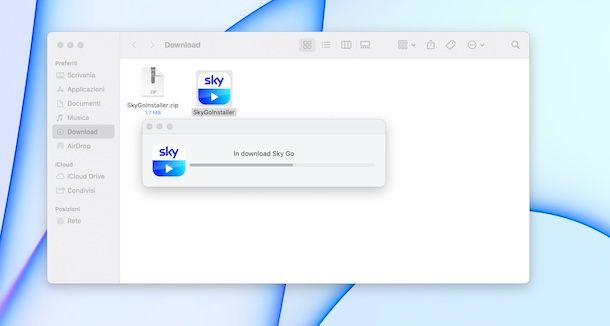
Al primo avvio di Sky Go, premi sul pulsante Accetta per attivare tutti i cookie, seleziona la voce Solo cookie necessari per abilitare esclusivamente quelli necessari al funzionamento di Sky Go oppure scegli l'opzione Gestisci Cookies per personalizzare le impostazioni di privacy come meglio preferisci.
Fatto ciò, non devi far altro che accedere a Sky Go con il tuo Sky ID, inserendone le relative credenziali nei campi Username o Indirizzo email e Password e cliccando sul pulsante Entra. Se non hai ancora un account, puoi crearne uno sul momento selezionando l'opzione Iscriviti, in alto a destra. A tal proposito, potrebbe esserti utile la mia guida su come registrarsi su Sky Go.
Una volta effettuato l'accesso con il tuo account Sky, sei pronto per riprodurre da computer tutti i contenuti inclusi nel tuo abbonamento Sky. Premendo sulla voce Canali TV nella barra laterale a sinistra, puoi visualizzare la programmazione completa di tutti i canali Sky, con la possibilità di filtrare i contenuti scegliendo una delle categorie disponibili tra Intrattenimento, Sport, Calcio, Cinema, Doc e lifestyle, Musica, News ecc.
Inoltre, puoi guadare la guida TV dei sei giorni successivi e programmare la registrazione dei tuoi programmi preferiti cliccando sul relativo pulsante Registra. In ogni caso, per accedere alla diretta Sky del canale di tuo interesse non devi far altro che premere sul suo nome e cliccare sul pulsante ▶︎.
Se, invece, desideri guardare un contenuto on demand, accedi alla sezione che preferisci tra Intrattenimento, Serie TV, Cinema, Sport e calcio, Doc e lifestyle e Bambini, premi sulla locandina relativa al contenuto che desideri guardare e clicca sul pulsante Guarda ora.
Ti segnalo che Sky Go consente anche di scaricare un contenuto per la riproduzione in modalità offline, cioè quando non è disponibile una connessione Internet. In tal caso, non devi far altro che premere sul pulsante Download e attendere che lo scaricamento sia completato: tutti i contenuti scaricati sono disponibili nella sezione Download, alla quale puoi accedere premendo sull'apposita voce presente nella barra laterale a sinistra.
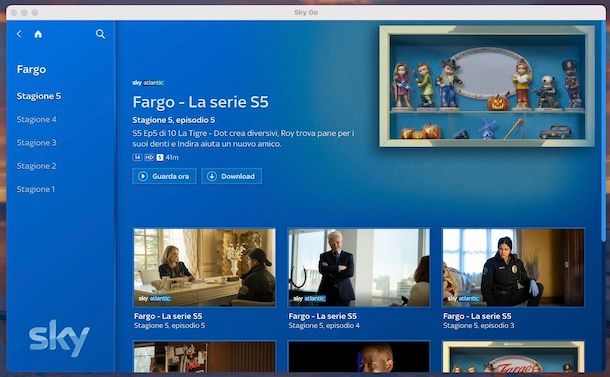
Ci tengo a sottolineare che avviata la riproduzione o lo scaricamento di un contenuto, il tuo computer verrà automaticamente aggiunto ai dispositivi associati a Sky Go, che puoi visualizzare e gestire selezionando le opzioni Impostazioni e Gestisci dispositivi nelle barra laterale a sinistra. Per approfondire l'argomento, puoi dare un'occhiata alla mia guida su come aggiungere dispositivo Sky Go.
Come vedere Sky Go su PC senza app
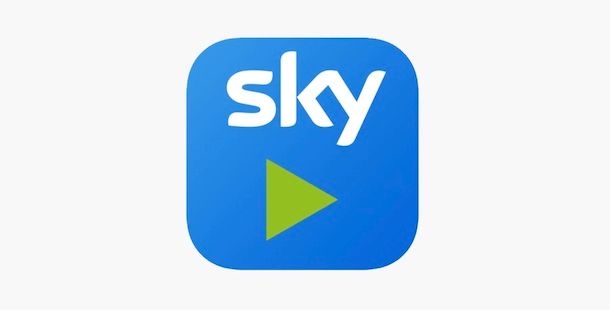
Come dici? Vorresti vedere Sky Go su PC senza app? In tal caso, mi dispiace dirti che non è possibile farlo poiché, come ti ho già anticipato nelle righe iniziali di questa guida, è necessario scaricare un'apposito software per accedere alla visione dei contenuti inclusi nel proprio abbonamento Sky.
Seppur in passato era possibile accedere a Sky Go tramite browser, questa opzione non è più disponibile ormai da diverso tempo.
Come vedere Sky su PC senza Sky Go
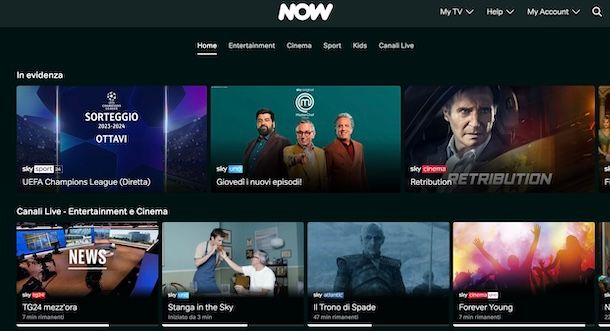
Se ti stai chiedendo se è possibile vedere Sky su PC senza Sky Go, sarai contento di sapere che la risposta è affermativa a patto di attivare NOW, il servizio di streaming video di proprietà di Sky ma completamente slegato dalla celebre pay TV.
Se ritieni questa una valida soluzione, collegati al sito ufficiale del servizio, clicca sul pulsante Scopri l'offerta e premi sulla voce Scopri di più relativo al pacchetto NOW che desideri attivare.
Una volta scelto l'abbonamento che preferisci e completata la procedura di registrazione, sei pronto a iniziare a guardare tutti i contenuti che desideri tra quelli suggeriti nella schermata Home.
In alternativa, puoi accedere alla sezione di tuo interesse premendo sulle voci Cinema, Entertainment, Sport, Kids e Canali live collocate nel menu in alto o, cliccando sull'opzione Cerca, puoi cercare uno specifico titolo.
In ogni caso, una volta individuato il contenuto o il canale da guardare, premi sulla relativa immagine di copertina e clicca sul pulsante Inizia a guardare. Per saperne di più, puoi fare riferimento alla mia guida su come funziona NOW.

Autore
Salvatore Aranzulla
Salvatore Aranzulla è il blogger e divulgatore informatico più letto in Italia. Noto per aver scoperto delle vulnerabilità nei siti di Google e Microsoft. Collabora con riviste di informatica e cura la rubrica tecnologica del quotidiano Il Messaggero. È il fondatore di Aranzulla.it, uno dei trenta siti più visitati d'Italia, nel quale risponde con semplicità a migliaia di dubbi di tipo informatico. Ha pubblicato per Mondadori e Mondadori Informatica.